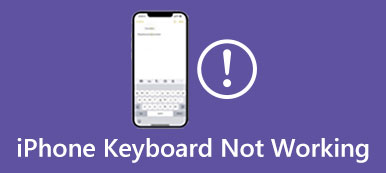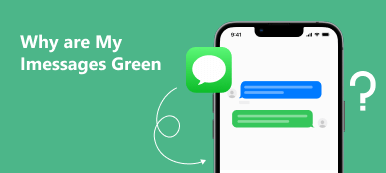iPhone Predictive é um recurso de mensagens útil para ajudar na digitação rápida. Ele permite que você insira facilmente suas frases. Você pode ativar os recursos preditivos e de correção automática para obter a melhor maneira de digitar as palavras no seu iPhone. No entanto, muitos usuários relataram que o O texto preditivo do iPhone não está funcionando corretamente ou a previsão de texto desaparece. Esta postagem compartilha cinco maneiras verificadas para ajudá-lo a corrigir o problema.

- Parte 1. Habilitar texto preditivo do iPhone
- Parte 2. Consertar o texto preditivo do iPhone não está funcionando
- Parte 3. Perguntas frequentes sobre o iPhone Predictive Text não está funcionando
Parte 1. Habilitar texto preditivo do iPhone
Quando o texto preditivo do iPhone desaparecer ou você não puder usá-lo ao enviar mensagens para alguém, certifique-se de que o recurso de texto preditivo esteja ativado.
Para ativar o recurso de previsão de texto do iPhone, abra o aplicativo Configurações, escolha o Geral opção e, em seguida, vá para Teclado. Na interface principal do teclado, você pode rolar para baixo para localizar o Predictive recurso e ativá-lo.

Parte 2. Cinco maneiras verificadas de corrigir o texto preditivo do iPhone que não está funcionando
Quando o texto preditivo do iPhone desaparece ou não funciona corretamente, você deve garantir que o recurso esteja ativado primeiro. Em seguida, você pode usar as 5 dicas abaixo para solucionar o problema.
Desligue o iPhone Predictive e ligue-o
A maneira mais fácil de corrigir o problema de texto preditivo do iPhone que não está funcionando é alternar o Predictive função desativada e, em seguida, ativada. Você pode ir para o Teclado interface do aplicativo Configurações para localizar a configuração Preditiva. Desative a opção ao lado do Predictive opção, aguarde alguns segundos e ative-a novamente.
Reinicie para corrigir o texto preditivo do iPhone não funcionando
Você deve saber que muitos problemas e erros em um iPhone podem ser facilmente corrigidos reiniciando. Você pode desbloqueie seu iPhone tela, continue pressionando o botão lateral para exibir a tela de desligamento e arraste o controle deslizante para a direita para desligá-lo. Você pode esperar de 2 a 3 minutos e reiniciá-lo. Depois, você pode enviar uma mensagem para alguém para verificar se o problema foi resolvido.

Redefinir o dicionário do teclado para corrigir o texto preditivo do iPhone que não está funcionando
O iOS possui um recurso de redefinição para redefinir o dicionário do teclado e as configurações associadas. Você pode abrir o aplicativo Configurações, toque em Gerale escolha o Transferir ou redefinir o iPhone opção na parte inferior. Toque em Redefinir para exibir mais opções de redefinição. Selecione Redefinir o dicionário do teclado e, em seguida, digite sua senha para confirmar isso. Você também pode escolher Reset All Settings para solucionar o problema de texto preditivo do iPhone que não está funcionando.

Adicione um novo teclado para solucionar problemas de desaparecimento de texto preditivo do iPhone
A Apple não oferece suporte a todos os idiomas ao usar o Predictive recurso. Você pode verificar a lista oficial de idiomas suportados da Apple e adicionar um novo teclado para o idioma suportado.

Entre na interface do teclado e escolha o Teclados opção na parte superior. Tocar Adicionar Novo Teclado e, em seguida, selecione um idioma compatível com a digitação preditiva.

Solução profissional para corrigir o texto preditivo do iPhone que não está funcionando
Recuperação do Sistema iOS é uma poderosa ferramenta de correção de problemas do iOS que pode ajudá-lo a corrigir vários problemas relacionados ao sistema, incluindo iPhone Predictive ou Auto-Correction não funcionando.

4,000,000+ Transferências
Corrige a previsão de texto e a correção automática que não funcionam no iPhone e no iPad.
Tecnologia avançada para diagnosticar por que o texto preditivo do iPhone desaparece.
Solucione problemas de teclado, tela e sistema do iPhone sem perda de dados.
Suporta todos os modelos de iPhone/iPad como iPhone 15/14/13, iPad Pro/Air e versões iOS.
Passo 1Baixe, instale e abra esta Recuperação do Sistema iOS recomendada. Conecte seu iPhone e clique no botão Início botão para seguir em frente.

Passo 2Para resolver rapidamente o problema de texto preditivo do iPhone que não está funcionando, você pode primeiro tentar usar seu Correção rápida gratuita recurso.

Passo 3Você também pode clicar no Fixar botão e selecione Modo padrão or Modo Avançado para corrigir o problema do teclado do iPhone. Siga as instruções para guiar seu dispositivo iOS para a recuperação ou Modo DFUe baixe um pacote de firmware para reparar seu iPhone.

Parte 3. Perguntas frequentes sobre o iPhone Predictive Text não está funcionando
Como ativar a correção automática no iPhone?
Para ativar a correção automática em um iPhone, acesse o aplicativo Ajustes, escolha a opção Geral e toque em Teclado. Encontre a opção Autocorreção e ative-a.
Como excluir o teclado em inglês do meu iPhone?
Abra o aplicativo Configurações, toque em Geral e escolha Teclado. Toque na opção Teclados para exibir todos os teclados adicionados. Toque em Editar no canto superior direito e toque na tecla vermelha à frente do teclado em inglês.
Posso entrar em contato com a Apple para obter ajuda quando o texto preditivo do iPhone não estiver funcionando?
Sim. Você pode acessar o site oficial de suporte da Apple para obter ajuda quando enfrentar qualquer problema ao usar um produto Apple. Ao acessar a página específica, você pode verificar o tópico relacionado para corrigir o texto preditivo do iPhone que não está funcionando.
Conclusão
Esta postagem falou principalmente sobre o O texto preditivo do iPhone não está funcionando problema. Você pode obter cinco dicas úteis para solucionar problemas. Para mais perguntas relacionadas ao teclado do iPhone, você pode nos enviar uma mensagem.